Konfigurasi DNS Server Pada Linux Debian CLI
Setelah kita melakukan konfigurasi IP Address pada Linux Debian, langkah yang perlu kita lakukan selanjutnya untuk membuat sebuah jaringan komputer dengan Sistem Operasi Linux Debian adalah Konfigurasi DNS.
DNS (Domain Name Server) adalah nama domain sebagai pengganti alamat IP yang bisa diakses selain menggunakan alamat IP tersebut.
Jika hanya dengan alamat IP yang terdiri dari angka-angka yang berbeda, kemungkinan kita tidak akan mudah untuk menghafal alamat IP pada setiap komputer dalam jaringan. Namun dengan adanya DNS ini kita dapat mengakses sebuah jaringan dengan alamat yang mungkin mudah diingat, seperti debian.net. Situs-situs seperti facebook.com, blogger.com, google.com, dan lain-lain juga mempunyai alamat IP masing-masing. Coba jika situs tersebut tidak menggunakan DNS, maka kita harus hafal alamat IP situs-situs tersebut untuk dapat mengaksesnya.
Seperti itulah sedikit tentang DNS. Untuk Konfigurasi DNS Pada Linux Debian CLI sendiri, ikutilah langkah-langkah berikut.
DNS (Domain Name Server) adalah nama domain sebagai pengganti alamat IP yang bisa diakses selain menggunakan alamat IP tersebut.
Jika hanya dengan alamat IP yang terdiri dari angka-angka yang berbeda, kemungkinan kita tidak akan mudah untuk menghafal alamat IP pada setiap komputer dalam jaringan. Namun dengan adanya DNS ini kita dapat mengakses sebuah jaringan dengan alamat yang mungkin mudah diingat, seperti debian.net. Situs-situs seperti facebook.com, blogger.com, google.com, dan lain-lain juga mempunyai alamat IP masing-masing. Coba jika situs tersebut tidak menggunakan DNS, maka kita harus hafal alamat IP situs-situs tersebut untuk dapat mengaksesnya.
Seperti itulah sedikit tentang DNS. Untuk Konfigurasi DNS Pada Linux Debian CLI sendiri, ikutilah langkah-langkah berikut.
- Setelah login pada salah satu user Debian, kita perlu login ke super user. Caranya ketikan perintah “su” kemudian masukan password root. Perhatikan gambar berikut.
- Instalkan aplikasi Bind 9, caranya ketikan perintah #apt-get install bind9
- Ketikan “Y” jika muncul pertanyaan yang meminta kita memilih jawaban yes atau no.
- Jika proses tidak berjalan, coba halt (matikan) dahulu sistem dan aktifkan kembali.
- Pindah posisi ke direktori bind. Ketikan perintah #cd /etc/bind
- Selanjutnya kita membuka file named.conf.local dengan menggunakan jendela editor pico. Maka ketikan perintah #pico named.conf.local
- Ubah isi file named.conf.local menjadi seperti tampilan berikut.
smkn-2cms-27.sch.id anda ubah dengan nama domain yang sobat inginkan/yang sedang digunakan.
db.domain adalah nama file, anda bisa ubah dengan nama apa pun.
27.168.192 sobat ubah dengan 3 segmen pertama pada IP Address namun dengan penulisan yang terbalik.
db.192 sesuaikan dengan segmen pertama pada Network ID.
- Salin isi file db.local ke db.domain. Ketikan perintah #cp db.local db.domain.
db.domain sesuaikan dengan nama file yang sobat gunakan pada langkah sebelumnya. - Salin isi file db.127 ke db.192. Ketikan perintah #cp db.127 db.192
db.192 sesuaikan dengan segmen pertama pada Network ID.
- Selanjutnya kita membuka file db.domain (sesuaikan) dengan menggunakan jendela editor pico. Maka ketikan perintah #pico db.domain
- Ubah isi file db.domain menjadi seperti tampilan berikut.
- Selanjutnya kita membuka file db.192 (sesuaikan) dengan menggunakan jendela editor pico. Maka ketikan perintah #pico db.192
- Ubah isi file db.192 menjadi seperti tampilan berikut.
- Selanjutnya kita membuka file resolv.conf yang terdapat pada direktori /etc/ dengan menggunakan jendela editor pico. Maka ketikan perintah #pico /etc/resolv.conf
- Ubah isi file resolv.conf menjadi seperti tampilan berikut.
- Kemudian kita perlu menjalankan perintah restart service bind9 dengan mengetik perintah /etc/init.d/bind9 restart
- Ketikan perintah nslookup www.smkn-2cms-27.sch.id (sesuaikan dengan nama domain anda). Dan tampilanya harus seperti berikut, maka dipastikan konfigurasi DNS telah berhasil.
- Cek koneksi dengan mengetikan perintah ping www.smkn-2cms-27.sch.id (sesuaikan dengan nama domain anda) dan tampilanya harus seperti berikut.
Pada konfigurasi DNS yang telah saya berikan ini banyak yang harus disesuaikan dengan setelan-setelan pada Linux Debian anda.
Jika pada proses nslookup terjadi kegagalan berupa tidak muncul sama sekali seperti yang diharuskan, periksa barangkali ada kesalahan pada named.conf.local. Namun jika yang muncul hanya sebagian dari yang diharuskan, periksa barangkali ada kesalahan pada db.domain atau db.192 (sesuai yang anda gunakan).
Jika Konfigurasi DNS Pada Linux Debian CLI ini telah selesai dan berhasil, maka selanjutnya adalah konfigurasi DHCP Server.





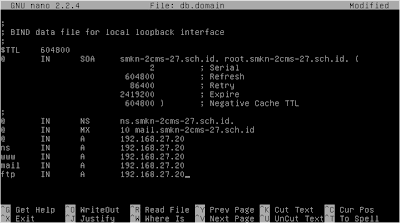
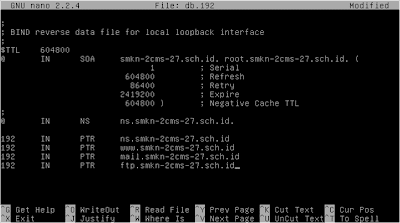


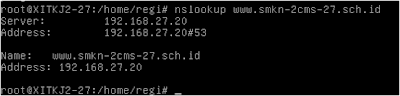
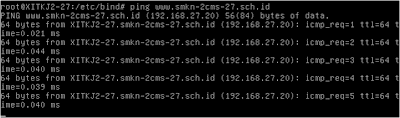







3 komentar: